Facebook ngày nay trở thành mạng xã hội “ruột” của rất nhiều người. Người dùng có thể thoải mái kết bạn, trò chuyện khắp mọi nơi. Đặc biệt phải kể đến tính năng phát video trực tiếp hay live stream. Cũng nhờ có tính năng nổi bật đó đã đưa Facebook trở thành ông hoàng mạng xã hội.
Bên cạnh đó, các bạn có thể viết chữ in đậm trên Facebook để giúp cho status trở nên độc đáo và lạ mắt. Bài viết này, Công Nghệ Số Hóa sẽ hướng dẫn bạn viết chữ in đậm và in nghiêng status facebook thật đơn giản nhé.
Công cụ viết chữ in đậm nghiêng trên facebook
Bước 1: Bạn truy cập vào: https://yaytext.com.
Bước 2: Bạn nhập chữ mà bạn muốn in đậm vào ô Yor Text
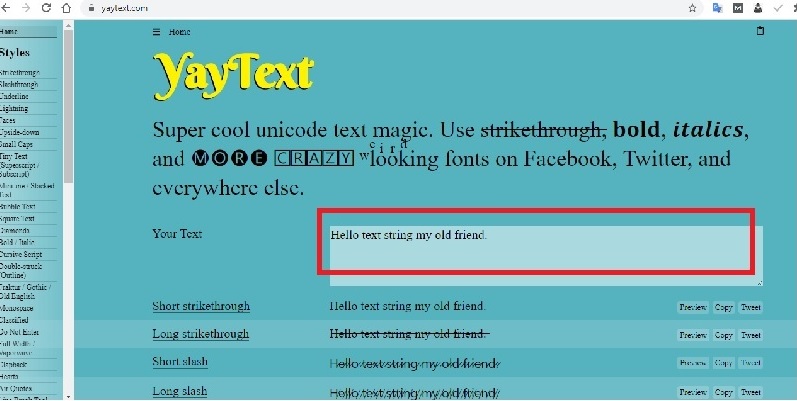
Bước 3: Bạn kéo xuống dưới rồi copy mẫu mà bạn thích
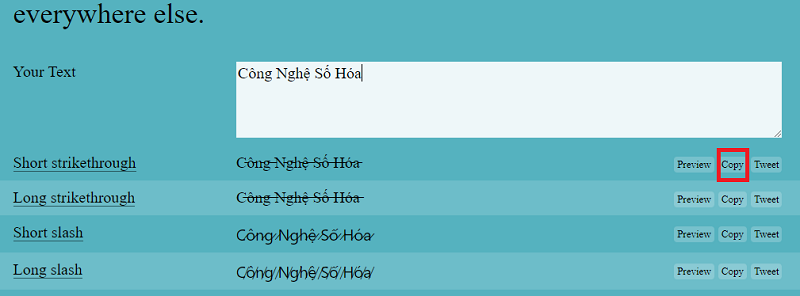
Bước 4: Dán vào Facebook và đăng bài
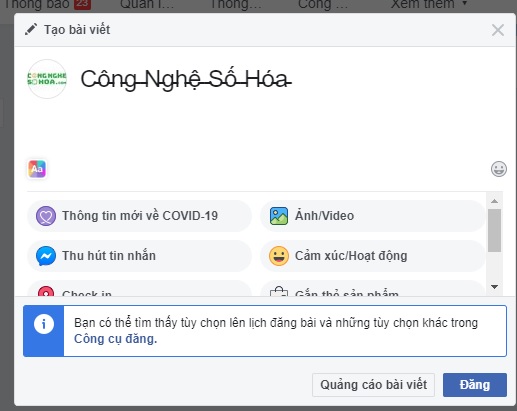
Lưu ý: Đối với một một số smartphone cũ, thì phần chữ in đậm trong bài viết của bạn sẽ bị lỗi và hiển thị thành hình ô vuông.
Cách viết chữ in đậm trên Facebook bằng điện thoại
Trên smartphone bạn cũng có thể viết chữ đậm trên Facebook. Nhưng chỉ dòng điện thoại cao cấp mới thấy chữ in đậm nghiêng, còn điện thoại dòng thấp sẽ hiển thị mấy ô vuông như lỗi. Vì vậy, thay vào đó các bạn có thể sử dụng ứng dụng chuyển đổi kiểu chữ mà Công Nghệ Số Háo thấy tốt nhất hiện nay là app Stylish Text, nó có thể giúp bạn chuyển đổi rất nhiều kiểu chữ đẹp và bắt mắt khác nhau.
Bước 1: Tải app Stylish Text
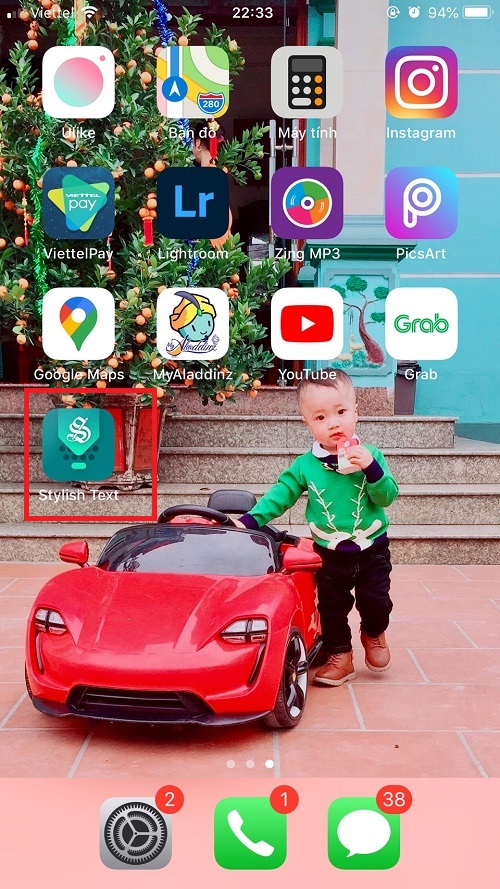
Bước 2: Mở ứng dụng
Bước 3: Nhập chữ mà bạn muốn in đậm vào ô “Type here”
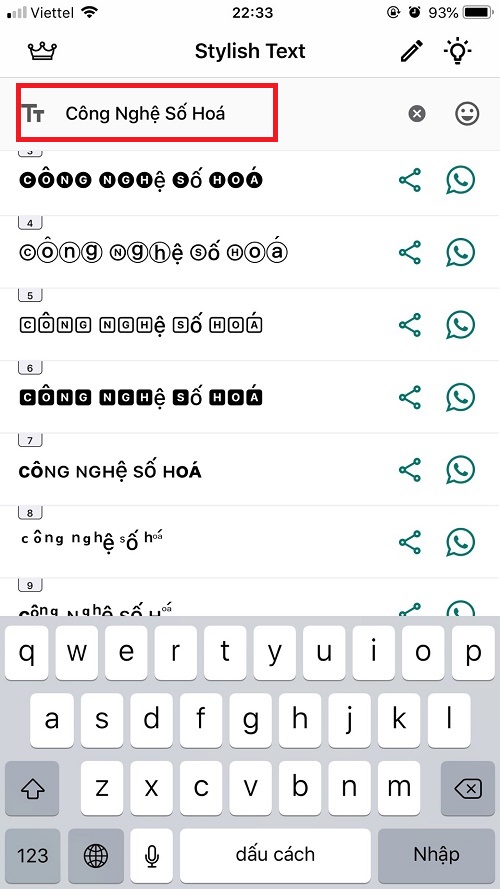
Bước 4: Bạn kéo xuống dưới mà tìm nút chia sẻ sau đó chọn copy
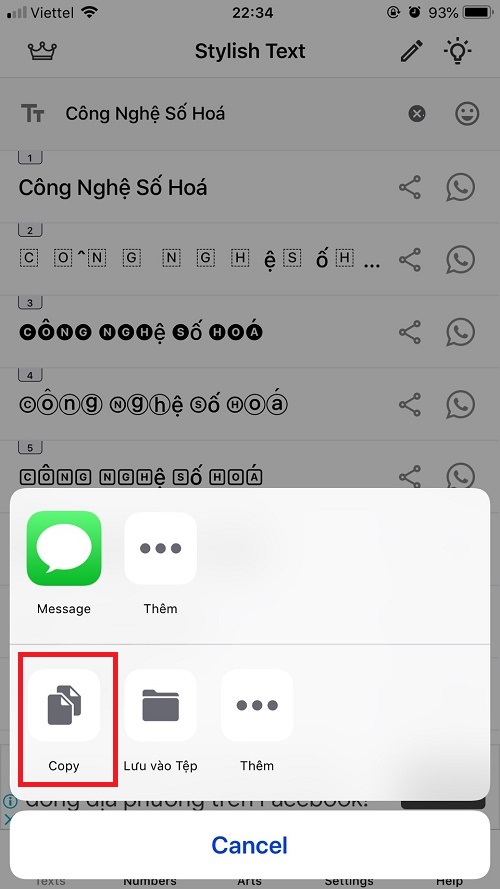
Bước 5: Dán vào facebook và tận hưởng thành quả.
Cách viết chữ in đậm trên Facebook bằng công thức
Đối với phần chat trên Facebook bạn có thể sử dụng công thức sư sau:
+ Viết in đậm: *nội dung* tin nhắn bạn gửi sẽ thành nội dung.
+ Viết in nghiêng: _nội dung_ tin nhắn bạn gửi sẽ thành nội dung.
+ Viết gạch ngang: ~nội dung~ tin nhắn bạn gửi sẽ thành n̶ộ̶i̶ ̶d̶u̶n̶g̶. (Youtube di động dùng -nội dung-)
Lưu ý: Bạn cũng có thể kết hợp chúng với nhau ví dụ như _*nội dung*_ thì tin nhắn bạn gửi sẽ thành nội dung. Và cũng một điều đáng tiếc ở đây, như công cụ ở trên là trên di động sẽ không thấy kiểu chữ in đậm hay nghiêng mà thấy thẳng công thức viết. Cách này chỉ dùng trên web máy tính mà thôi.
Sử dụng tính năng có sẵn ở facebook
Hiện tại thì Facebook đã cho phép bạn điều chỉnh và highlight bài đăng nhóm của bạn bằng chữ in đậm, in nghiêng, ….. Dưới đây là cách viết chữ in đậm, in nghiêng trong bài Post của nhóm:
Bước 1: Mở nhóm Facebook nào đó và bắt đầu gõ nội dung bạn muốn chia sẻ.
Bước 2: Tiếp theo hãy di chuyển chuột qua biểu tượng định dạng xuất hiện ở phía trên bên trái của bài đăng.
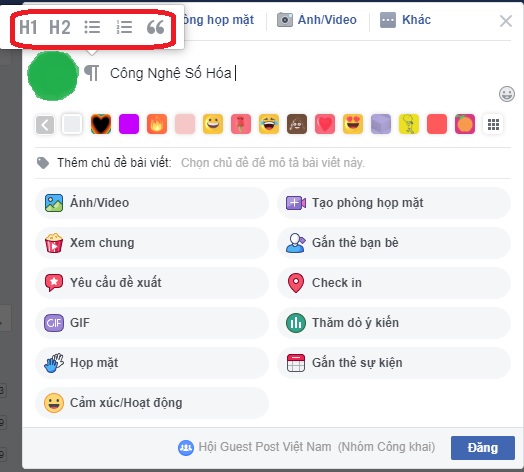
Bước 3: Như vậy, với 1 vài thao tác đơn giản bạn có thể định dạng nội dung bài post của mình thành một bài viết hoàn chỉnh. Bên cạnh đó, bạn cũng có thể chuyển đổi văn bản bình thường của mình bằng các thẻ Heading 1 và Heading 2.
Bạn có thể chuyển đổi nội dung văn bản của mình thành dạng danh sách được gạch đầu dòng và đánh số thứ tự cho chúng.
Bước 4: Cuối cùng, bạn nhấn vào nút Post để công khai bài đăng của bạn trên Group Facebook.
Lời kết
Trên đây là tất cả những cách viết chữ in đậm trên Facebook. Hãy chia sẻ với bạn bè của mình nếu như bạn cảm thấy bài viết này hữu ích nha. Cảm ơn các bạn đã theo dõi bài viết!
>>> Xem thêm: Hướng dẫn thêm link vào facebook
Việt Khang

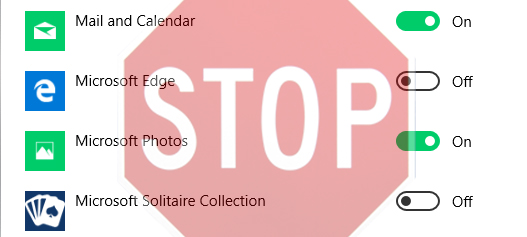

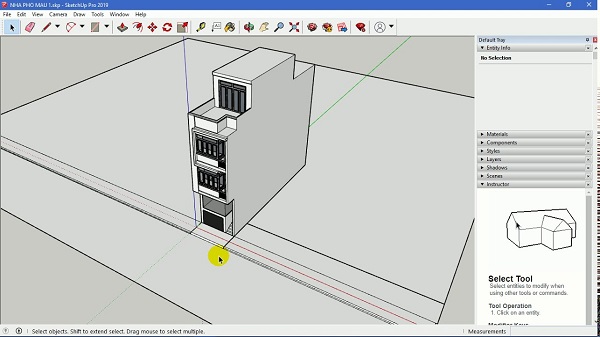

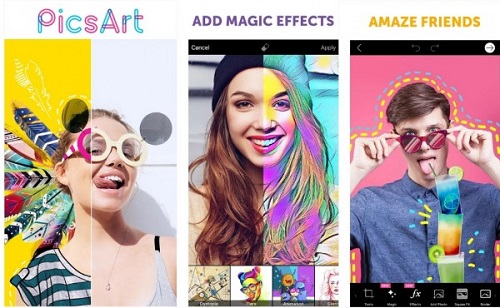





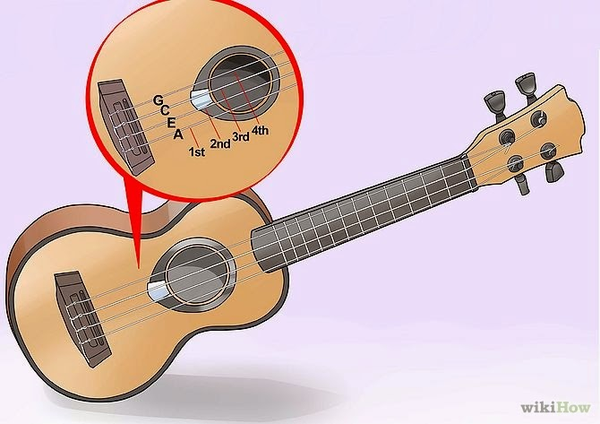
Pingback: Công Nghệ Số Hóa